

JPG / JPEG e PNG são dois dos formatos de imagem mais populares onilne. O JPEG é preferido por seu tamanho pequeno e suporte universal e imagens PNG, enquanto suporta transparência mais pesada. Converter um JPEG em um PNG não adiciona transparência à imagem. Não existe um conversor de imagens que remova automaticamente o branco de uma imagem e torne-o transparente. Para remover o fundo de uma imagem e torná-lo transparente, você precisa de um editor de imagens adequado.
Adicionar transparência a uma imagem está fora do escopo de um editor de imagens de propósito geral. Você precisa de um aplicativo um pouco sofisticado para fazer isso. Quanto melhor o aplicativo, mais fácil será remover o fundo de uma imagem e torná-la transparente. Você tem muitas opções e elas são todas gratuitas. Você também pode adicionar transparência no Photoshop, mas se você já tiver o aplicativo, provavelmente não precisará nos dizer como adicionar transparência.
Antes de entrarmos nele, você deve saber que uma imagem com um único fundo de cor preenchido será mais fácil de tornar transparente do que um com um fundo mais ocupado. Se você tem um JPEG de um logotipo, você pode facilmente torná-lo transparente, mas se você tiver fotos de férias você vai precisar gastar muito tempo removendo a praia ou vulcão em erupção do fundo.
PhotoFiltre é um editor de imagens que ainda está preso na era do Windows 7 sua interface do usuário. Funciona bem para o nosso propósito, então não deixe que isso te pare. Instale o aplicativo e abra a imagem da qual você deseja remover o plano de fundo. Mostraremos como fazer isso se você tiver um fundo de cor preenchido simples.
Clique na ferramenta Varinha Mágica na caixa de ferramentas. Essa ferramenta pode selecionar todas as instâncias de uma cor em uma imagem, desde que não seja separada por outra cor. Por exemplo. se a sua imagem tiver um padrão de três barras coloridas, vermelho, amarelo e azul, clicar dentro da barra azul selecionará a barra azul inteira, mas não todas as barras azuis. Você terá que clicar dentro de cada barra azul individualmente.
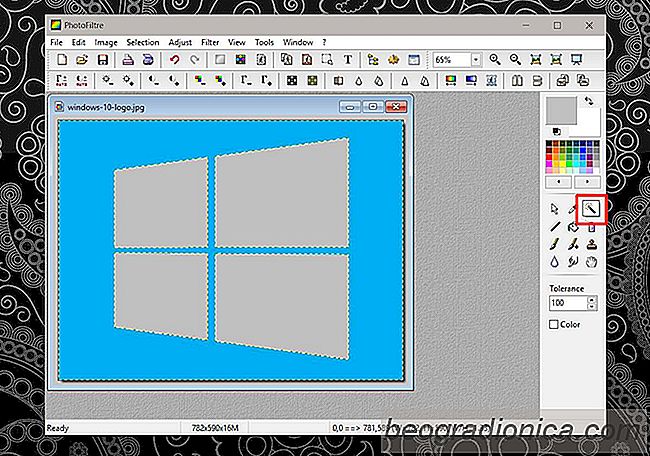

Como fazer da Cortana o seu navegador padrĂŁo no Windows 10
A Microsoft tem sido muito restritiva com a Cortana. A Cortana não respeita suas configurações padrão do navegador e envia todas as pesquisas na Web para o Microsoft Edge, e não é apenas a Cortana que faz isso. Muitos links ainda são abertos no Edge, mas não há como interrompê-los. EdgeDeflector é um pequeno aplicativo do Windows que corrige isso.

Como remover o Bloatware do Windows 10 com um script do PowerShell
O Windows 10 tem o bloatware. É o único passo em falso constante que a Microsoft continua a fazer com o sistema operacional. Os sistemas operacionais, tanto desktops quanto móveis, agora permitem que os usuários removam aplicativos de ações. Em contraste, o Windows 10 adicionou aplicativos inúteis e até mesmo jogos ao seu sistema operacional.